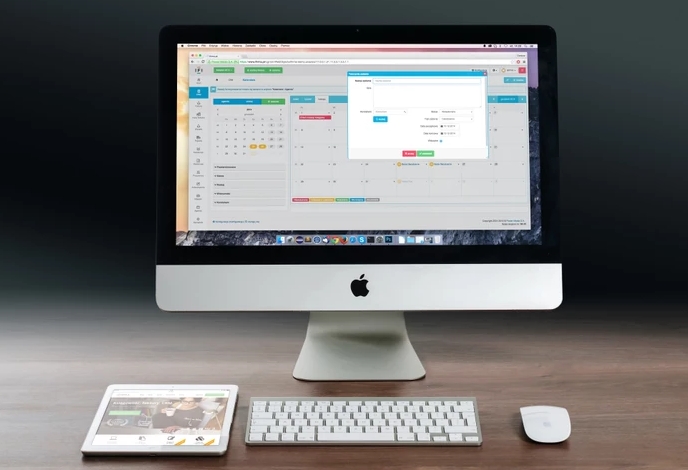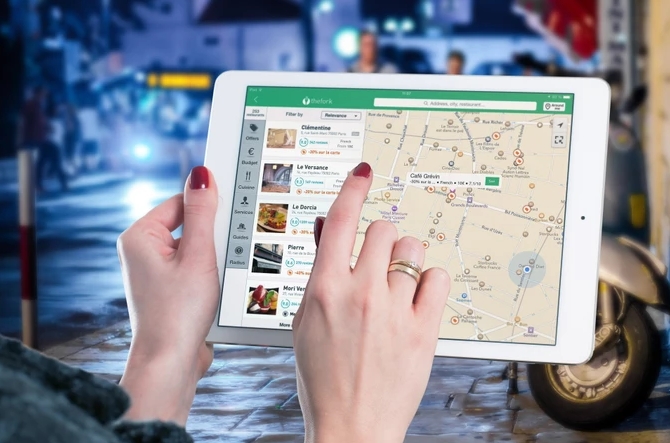笔记本电脑开机USB启动设置在哪里
随着科技的不断发展,电脑已经成为了我们日常生活中必不可少的工具。在使用电脑的过程中,我们难免会遇到一些问题,比如说笔记本电脑开机USB启动设置在哪里。如何设置笔记本电脑开机USB启动呢?本文将为大家详细介绍。
一、如何进入BIOS设置

在设置笔记本电脑开机USB启动之前,我们需要先进入BIOS设置。BIOS是一种固化在计算机主板上的程序,它是计算机开机自检程序的一部分,主要用于控制计算机硬件设备的启动和运行。因此,我们需要通过BIOS设置来实现笔记本电脑开机USB启动。
进入BIOS设置的方法有多种,以下是常见的几种方法:
1.按下电源开关键,然后立即按下F2、F10、Del或Esc键,进入BIOS设置界面。
2.在Windows系统中,可以通过“高级启动选项”进入BIOS设置。具体操作方法是:在Windows系统中按下“Win+I”键,然后点击“更新和安全”选项,再选择“恢复”选项,最后点击“高级启动”选项,选择“立即重新启动”选项,然后选择“疑难解答”选项,最后选择“高级选项”选项,进入BIOS设置。
3.在Windows系统中,还可以通过“系统配置”工具进入BIOS设置。具体操作方法是:在Windows系统中按下“Win+R”键,然后输入“msconfig”命令,点击“启动”选项卡,然后点击“高级选项”按钮,勾选“启用UEFI启动”选项,然后点击“确定”按钮,最后点击“重启”按钮,进入BIOS设置。
二、如何设置笔记本电脑开机USB启动
进入BIOS设置后,我们需要找到“启动”选项卡,然后找到“启动顺序”或“启动设备顺序”选项。这里需要注意的是,不同的电脑品牌和型号,BIOS设置界面的选项可能会有所不同,但是大体上都是类似的。
在“启动顺序”或“启动设备顺序”选项中,我们需要将“USB设备”或“可移动设备”选项设置为第一启动项。这样,当我们插入USB启动盘后,电脑就会自动从USB启动盘中启动,而不是从硬盘中启动。
在设置完毕后,我们需要保存并退出BIOS设置界面。具体操作方法是:找到“退出”选项卡,然后选择“保存并退出”选项,最后点击“确定”按钮即可。
总结:
笔记本电脑开机USB启动设置在BIOS中,需要将“USB设备”或“可移动设备”选项设置为第一启动项。不同品牌和型号的电脑BIOS设置界面可能会有所不同,但大体上都是类似的。在设置完毕后,需要保存并退出BIOS设置界面。
 返回上级
返回上级
 2023-11-23
2023-11-23